Les étapes ci-dessous expliquent comment réactiver un compte d’utilisateur du portail Moneris Go. Une fois le compte réactivé, l’utilisateur reprend son accès précédent au commerce du portail Moneris Go ou à la fonctionnalité du point de vente (appareil ou application).
Ouvrez une session dans le portail Moneris Go, et rendez-vous au commerce contenant le compte d’utilisateur que vous souhaitez réactiver (voir la section Ouvrir une session sur le portail Moneris Go).
Remarque : Si plusieurs commerces sont liés à votre compte d’utilisateur, utilisez la fonction Mes commerces pour naviguer entre eux (voir la section Utilisation de Mes commerces).
Dans le menu latéral (illustré ci-dessous), cliquez sur Utilisateurs.
Remarque : Si le menu latéral ne s’affiche pas sur votre écran, cliquez sur l’icône de menu ![]() , qui se trouve dans le coin supérieur gauche de l’écran, ou élargissez la fenêtre de votre navigateur jusqu’à ce qu’elle affiche le menu latéral.
, qui se trouve dans le coin supérieur gauche de l’écran, ou élargissez la fenêtre de votre navigateur jusqu’à ce qu’elle affiche le menu latéral.
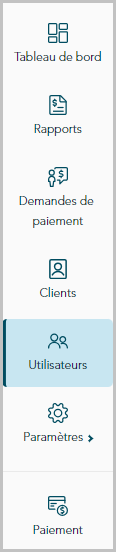
Lorsque la page « Utilisateurs » s’affiche (illustrée ci-dessous), repérez le compte d'utilisateur à réactiver et cliquez dessus.
Remarque : Pour effectuer une recherche générale de compte, entrez un nom complet ou partiel, ou une adresse courriel complète, dans le champ Chercher par nom ou courriel. Pour modifier le nombre de résultats affichés par page, cliquez sur le menu déroulant « Montrer # entrées par page » et choisissez un chiffre (10, 25 ou 50). Pour passer à la page suivante ou à la dernière page, cliquez respectivement sur l’icône Page suivante > ou sur l’icône Dernière page >>. Pour revenir à la page précédente ou à la première page, cliquez respectivement sur l’icône Page précédente < ou sur l’icône Première page <<.
Pour utiliser des filtres en vue d’affiner la recherche, voir Utiliser des filtres pour rechercher des utilisateurs.
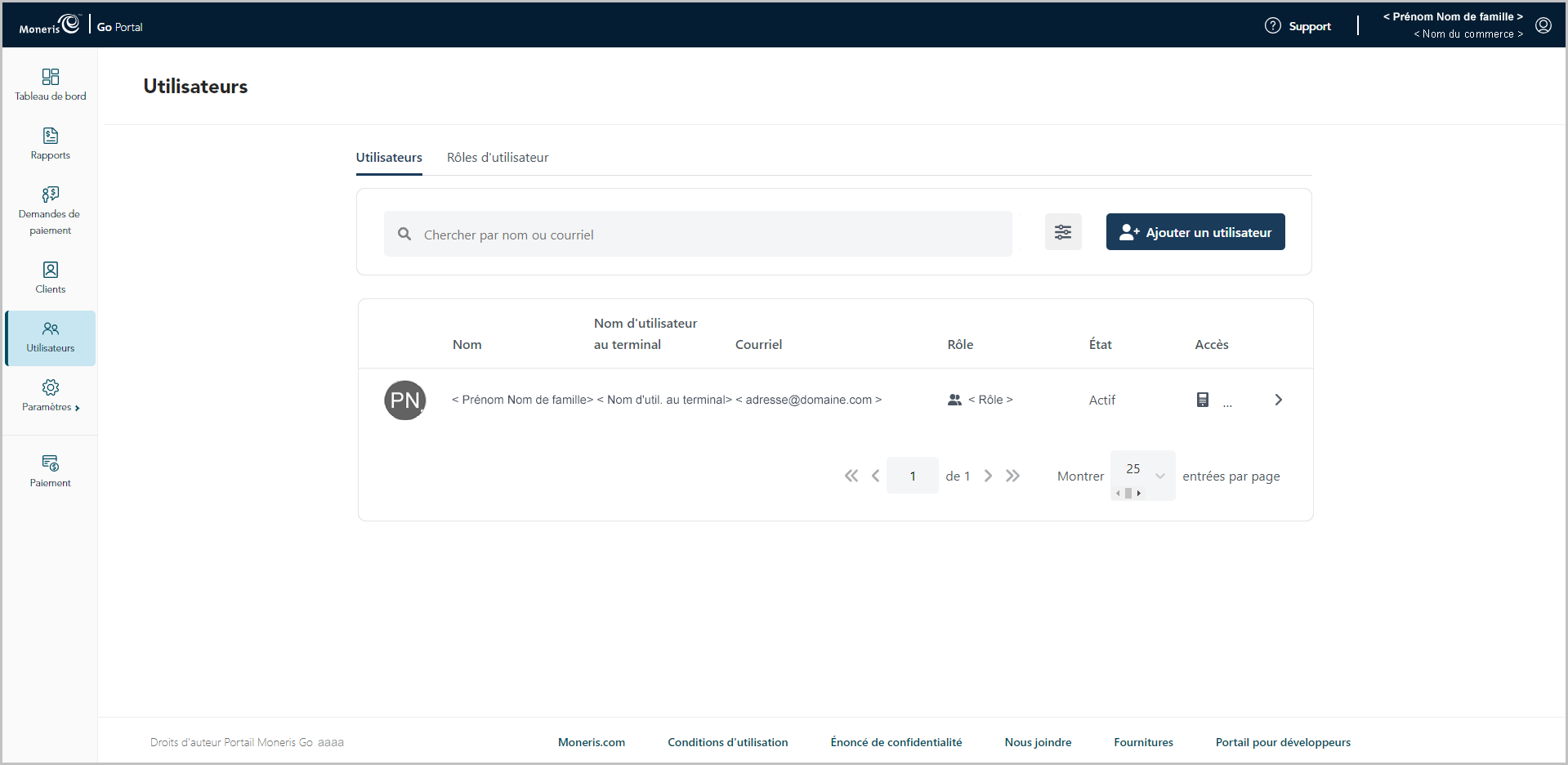
Lorsque la fenêtre « Modifier l'utilisateur » s’ouvre (illustrée ci-dessous), cliquez sur le bouton Activer.
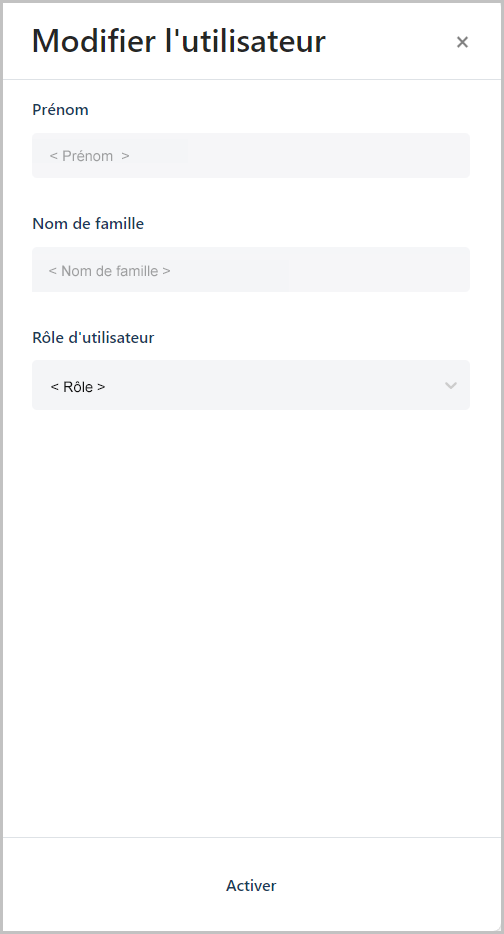
Lorsque la boîte de dialogue « Voudriez-vous vraiment activer cet utilisateur? » s’affiche (illustrée ci-dessous), cliquez sur le bouton Activer pour la refermer.

Lorsque le message « L’utilisateur a bien été mis à jour » s’affiche, l’opération est terminée.
Remarque : L’état du compte sera « Actif » et l’utilisateur pourra de nouveau se connecter au portail Moneris Go du commerce ou à n’importe quel point de vente (appareil ou application) synchronisé avec le commerce.